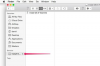Egal, ob Sie ein Word-Dokument, eine Excel-Arbeitsmappe, einen MP3-Song, ein Video oder eine andere Art von Datei oder Dateien in einer ZIP-Datei haben, die Sie oder eine andere Person haben erstellt, der Extraktionsprozess ist der gleiche. Alle neueren Versionen von Windows und Mac OS X bieten die Möglichkeit, Archive ohne zusätzliche Software zu entpacken, aber Programme sind speziell für diesen Job verfügbar.
ZIP-Archive in Windows öffnen
Doppelklicken Sie in Windows auf eine ZIP-Datei, um öffne es. Windows zeigt ZIP-Archive wie Ordner an, aber wenn Sie die Details verwenden Ansichtsmodus, sehen Sie einige eindeutige Spalten, darunter komprimierte Größe und Passwortgeschützt.
Video des Tages

"Komprimierte Größe" gibt an, wie viel Speicherplatz eine Datei im komprimierten Zustand benötigt.
Bildnachweis: Bild mit freundlicher Genehmigung von Microsoft
Um eine Datei aus einem ZIP-Archiv zu entpacken, ziehen Sie sie aus dem Fenster in einen anderen Ordner oder auf den Desktop. Windows 8 bietet auch ein
Extrakt Registerkarte beim Arbeiten mit gezippten Dateien. Wählen Sie eine Datei und einen Ordner aus dem Abschnitt Extrahieren nach aus, um die Datei an einen Speicherort auf Ihrem Computer zu entpacken.Alle Dateien in Windows extrahieren
Klicken Alles extrahieren auf der Registerkarte Extrahieren, um das gesamte Archiv auf einmal zu entpacken. (In Windows 7 ist die Schaltfläche beschriftet Alle Dateien extrahieren stattdessen.) Alternativ klicken Sie mit der rechten Maustaste auf die ZIP-Datei selbst und wählen Sie Alles extrahieren. Unabhängig davon, welche Methode Sie verwenden, gelangen Sie zum gleichen Fenster.

Klicken Sie auf Durchsuchen, um ein Ziel auszuwählen.
Bildnachweis: Bild mit freundlicher Genehmigung von Microsoft
Ändern Sie bei Bedarf das Ziel – Windows verwendet standardmäßig den Speicherort der ZIP-Datei – und überprüfen Sie dann Extrahierte Dateien anzeigen, wenn abgeschlossen wenn Sie möchten, dass sich ein Fenster mit den Dateien öffnet. Klicken Extrakt um das gesamte Archiv zu entpacken. Anschließend können Sie die ZIP-Datei selbst löschen, ohne die entpackten Dateien zu beeinträchtigen.
Spitze
Um eine Vorschau einer Datei in einem ZIP-Archiv anzuzeigen, ohne sie in einen anderen Ordner zu extrahieren, doppelklicken Sie darauf. Wenn Sie die Datei jedoch bearbeiten müssen, sollten Sie sie zuerst extrahieren.
Dateien auf einem Mac entpacken
Mac OS X macht den Vorgang noch einfacher als Windows. In beiden Außenseiter oder Yosemitedoppelklicken Sie einfach auf eine ZIP-Datei, um ihren Inhalt in denselben Ordner wie die ZIP-Datei zu extrahieren. Wenn die ZIP-Datei mehrere Dateien enthält, legt OS X diese in einem Ordner ab, der den Namen der ZIP-Datei trägt. Nach dem Entpacken können Sie die ZIP-Datei löschen, ohne die entpackten Dateien zu verlieren.

ZIP-Dateien werden mit dem integrierten Archivierungsdienstprogramm geöffnet.
Bildnachweis: Bild mit freundlicher Genehmigung von Apple
Alternative Programme
Wenn Sie häufig mit ZIP-Dateien arbeiten und das integrierte Dienstprogramm Ihres Systems nicht mögen, oder Sie müssen passwortgeschützte ZIP-Dateien erstellen Installieren Sie unter Windows eine andere Komprimierungsanwendung. Zwei der beliebtesten Optionen für Windows sind WinRAR und WinZip, beide Shareware-Programme. Für eine völlig kostenlose, wenn auch nicht ganz so benutzerfreundliche Option, versuchen Sie es mit 7-zip stattdessen. Diese Programme unterstützen auch zusätzliche Formate, die Windows nicht alleine öffnen kann, einschließlich RAR und 7Z.

7-Zip enthält einen Browser zum Öffnen, Extrahieren und Erstellen von Archiven.
Bildnachweis: Bild mit freundlicher Genehmigung von 7-Zip
Kostenlose Optionen für OS X umfassen Der Unarchiver, iZip, das auch eine iOS-Version anbietet, und StuffIt Expander, eines der ältesten und bekanntesten Mac-Extraktionsprogramme. Expander hat auch ein kostenpflichtiges Begleitprogramm, Sachen Deluxe, zum Erstellen und Versenden von Archiven.